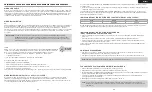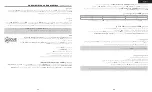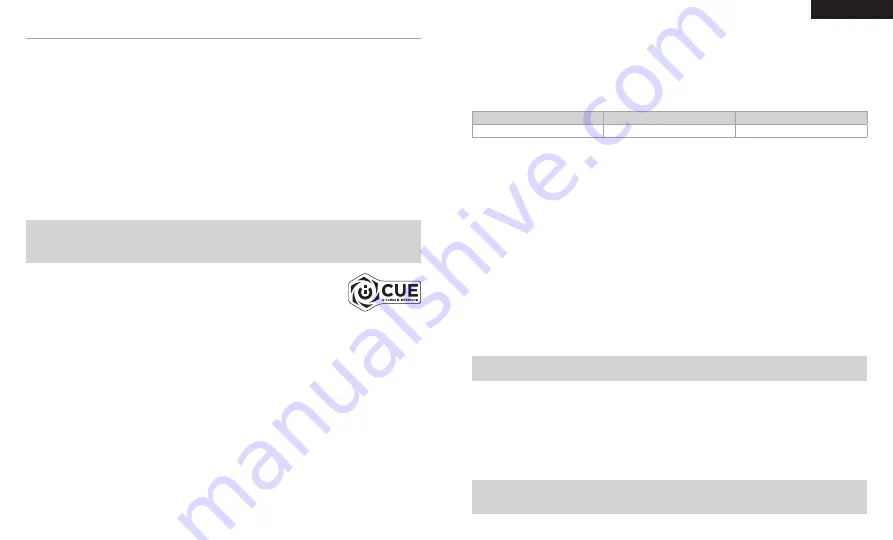
НАЧАЛО РАБОТЫ С ГАРНИТУРОЙ
CORSAIR VIRTUOSO RGB WIRELESS
ПРОВОДНОЙ РЕЖИМ
В проводном режиме используется один из двух вариантов подключения: с помощью
USB-
разъема или разъема
на
3,5
мм
.
Для включения проводного режима установите селекторный переключатель режима беспроводной/
проводной связи в соответствующее проводной связи положение
Wire.
Для достижения наиболее высокого
качества воспроизведения звука
(
характеристики аудиосигнала
—
до
24
бит
/96
кГц
)
подключайте гарнитуру к ПК
с помощью
USB-
разъема. Аналоговое подключение с помощью разъема на
3,5
мм обеспечивает совместимость
гарнитуры с большинством мобильных устройств. Этот режим также используется для выключения гарнитуры в тех
случаях
,
когда она не подключена в беспроводном режиме и не поставлена на зарядку
.
БЕСПРОВОДНОЙ РЕЖИМ
ПК
Для включения беспроводного режима установите селекторный переключатель режима беспроводной
/
проводной
связи в соответствующее беспроводной связи положение
Wireless.
Подключите беспроводной
USB-
передатчик
к любому
USB-
разъему
(type-A)
на ПК
.
Эта гарнитура разработана для диапазона покрытия
18,2
м
(60
футов
)
от
точки расположения передатчика
,
однако на качество сигнала могут повлиять другие беспроводные устройства
,
электроника или препятствия
,
например стены
.
После
10
минут бездействия гарнитуры в этом режиме будет
выполнен автоматический переход в спящий режим для продления срока действия аккумулятора. Выход из спящего
режима будет выполнен автоматически
,
после того как вы снова возьмете гарнитуру
.
ВАЖНО
:
При первом использовании передатчика для гарнитуры
CORSAIR VIRTUOSO RGB WIRELESS
на
ПК операционная система автоматически установит драйвер устройства
.
По завершении загрузки
драйвера рекомендуется перезагрузить ПК
.
iCUE
Перейдите по ссылке
corsair.com/support/downloads
для загрузки ПО
CORSAIR Utility
Engine (iCUE).
Программное обеспечение
iCUE
позволяет настраивать и использовать все
функции вашей гарнитуры
.
Обратите внимание
,
что если гарнитура используется без
этого программного обеспечения
,
некоторые функции будут отключены
.
>
Установите программное обеспечение
iCUE
на ПК с операционной системой
Windows 7,
Windows 8.1, Windows 10
или более поздней версии
.
>
После завершения установки перезагрузите ПК и запустите
iCUE.
Программное обеспечение
iCUE
можно использовать для выполнения приведенных далее задач
:
>
Выбор предпочтений по цвету
RGB-
подсветки
.
>
Выбор и настройка аудиопараметров эквалайзера
.
>
Регулирование громкости микрофонного входа и управление эффектом прослушивания собственного
голоса из микрофона
.
>
Включение и выключение режима объемного звука в формате
7.1.
Более подробную информацию об использовании функций гарнитуры см
.
во встроенной в программное
обеспечение документации
.
БЕСПРОВОДНОЙ РЕЖИМ
(PlayStation 4
или
PlayStation 4 PRO)
Подключите беспроводной
USB-
передатчик к любому
USB-
разъему своей консоли
PlayStation 4
или
PlayStation 4 PRO,
предварительно установив селекторный переключатель беспроводного
/
проводного режимов
в соответствующее беспроводному подключению положение
Wireless.
Используйте интерфейс пользователя
PlayStation
для регулировки баланса громкости игры и голосового чата
.
Перейдите в раздел настроек
Settings
> Devices > Audio Devices (
Настройки
>
Устройства
>
Аудиоустройства
).
Примечание
.
Объемный
звук
7.1
не
поддерживается на консолях
PlayStation.
Гарнитура
CORSAIR VIRTUOSO RGB WIRELESS
должна быть полностью заряжена
перед первым использованием
.
>
Подключите
USB-
кабель зарядки к любому рабочему
USB-
разъему
(type-A)
на ПК
,
а другой конец кабеля
подключите к
USB-
разъему
(type-C)
для зарядки на гарнитуре
.
Батарея беспроводной гарнитуры
CORSAIR VIRTUOSO RGB WIRELESS
не имеет
«
эффекта памяти
»,
поэтому
вам не придется полностью разряжать батарею перед следующей зарядкой
.
Помните о том
,
что для
USB-
кабеля
зарядки требуется порт высокой мощности
(USB 2.0
или выше
).
СВЕТОДИОДНАЯ ИНДИКАЦИЯ СОСТОЯНИЯ БАТАРЕИ
(
НА ГАРНИТУРЕ
)
Светодиод будет мигать во время зарядки
,
а полностью зарядившись
,
начнет непрерывно светиться зеленым
цветом
.
Если устройство заряжено не полностью
,
светодиод будет мигать цветом
,
который зависит от приведенных
выше уровней заряда
.
СВЕТОДИОДНАЯ ИНДИКАЦИЯ СОСТОЯНИЯ БЕСПРОВОДНОГО ПОДКЛЮЧЕНИЯ
(
НА
USB-
ПЕРЕДАТЧИКЕ
)
>
Когда передатчик подключен к гарнитуре и работает в нормальном режиме
,
светодиод будет непрерывно
светиться белым цветом.
>
Если передатчику не удается подключиться к гарнитуре
,
светодиод будет с высокой частотой мигать
красным цветом
.
>
Если гарнитура включена
,
на передатчик подается питание
,
но светодиод состояния все еще мигает красным
,
используйте ПО
iCUE
для повторного сопряжения передатчика и гарнитуры
.
Перейдите по ссылке
corsair.com/support/downloads
для загрузки последней версии ПО
CORSAIR Utility Engine (iCUE).
УПРАВЛЕНИЕ МИКРОФОНОМ
>
Коротким нажатием кнопки отключения звука на микрофоне
(0.1–1
секунд
)
можно включать
(
светодиодный индикатор статуса микрофона засветится красным
)
и выключать звук
.
>
Длительным нажатием кнопки отключения звука на микрофоне
(2–8
секунды
)
можно включать и выключать
эффект прослушивания собственного голоса
.
ПРИМЕЧАНИЕ
:
ПО
iCUE
также можно использовать для управления этими функциями
.
ДЛЯ ОПТИМАЛЬНОЙ БЕСПРОВОДНОЙ ПРОИЗВОДИТЕЛЬНОСТИ
>
Поместите беспроводной адаптер в свободное от препятствий место
.
>
Перед первым использованием убедитесь
,
что батарея полностью заряжена
.
>
Не оставляйте батарею без заряда на долгое время. Срок службы батареи будет максимальным
,
если оставлять ее
частично заряженной
.
>
Если вам не нужны эффекты подсветки
RGB,
их можно отключить с помощью программы
iCUE —
так вы
продлите срок службы батареи
.
>
Храните гарнитуру при комнатной температуре
(20–30 °C
или
68–86 °F).
ПРИМЕЧАНИЕ
:
Продолжительное воздействие громких звуков может привести к ухудшению слуха. Делайте
паузы между сеансами и всегда начинайте с минимальной громкости
,
увеличивая ее
постепенно по мере необходимости
.
НИЗКИЙ УРОВЕНЬ
СРЕДНИЙ УРОВЕНЬ
ВЫСОКИЙ УРОВЕНЬ
КРАСНЫЙ
ОРАНЖЕВЫЙ
ЗЕЛЕНЫЙ
36
35
PУССКИЙ